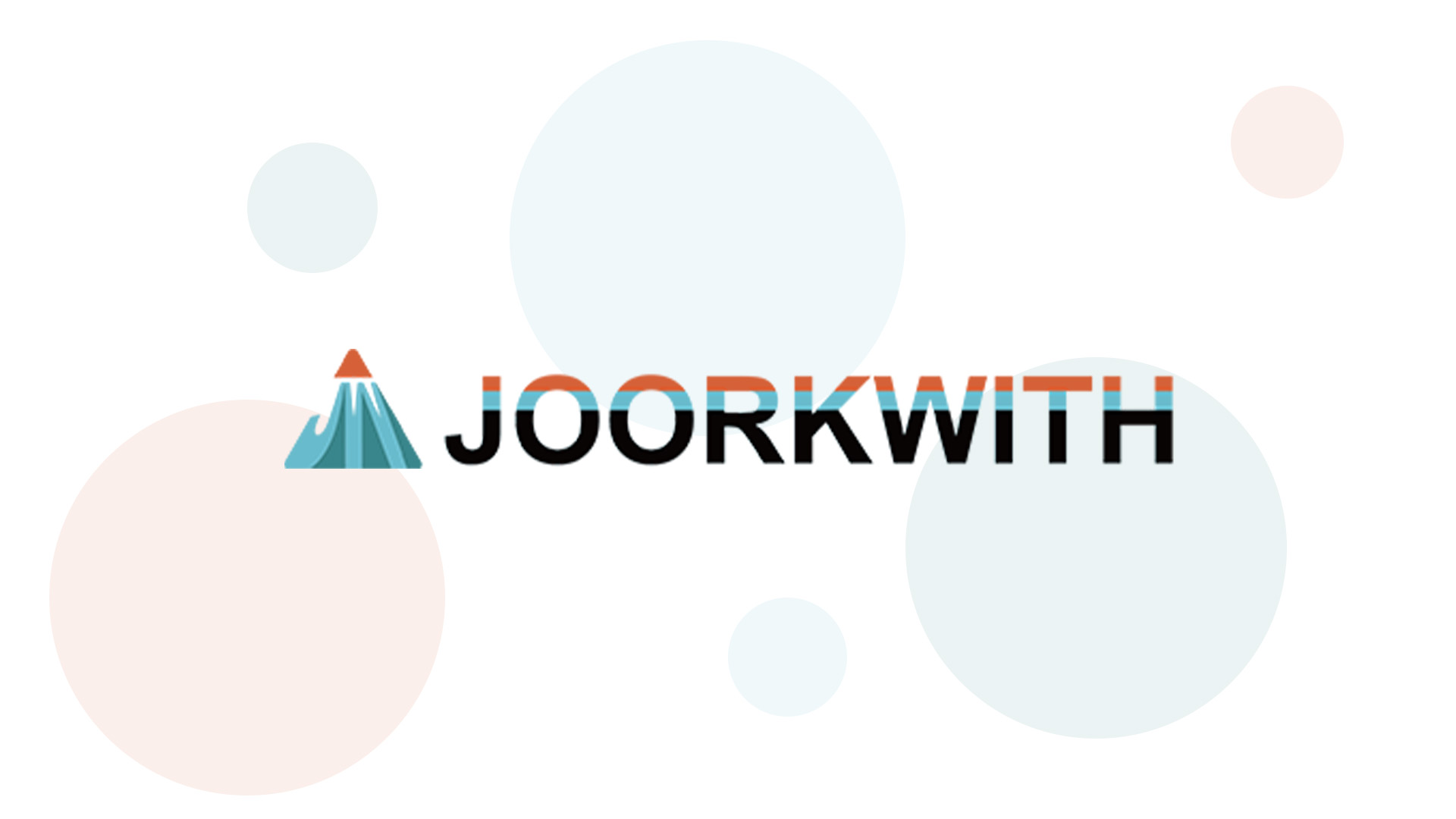パソコンで日本語入力をしようとしたら、突然「IMEが無効です」という表示が出て文字が打てなくなった経験はありませんか? IMEが無効とは、日本語入力システムが正常に動作していない状態を指し、ビジネスシーンや日常作業で大きな支障をきたします。
この記事では、IMEが無効になる具体的な原因から、初心者でもすぐに試せる解決方法まで、段階的に詳しく解説していきます。
- IMEが無効になる仕組みと主な原因
- Windows・Mac別の具体的な対処法
- 再発を防ぐための予防策と設定方法
IMEが無効とは何か?基本から理解する
IME(Input Method Editor)の役割
IMEとは「Input Method Editor(インプット・メソッド・エディター)」の略称で、キーボードから入力されたローマ字を日本語(ひらがな・カタカナ・漢字)に変換するためのソフトウェアです。
WindowsではMicrosoft IME、Macでは日本語IMが標準搭載されており、私たちが普段意識せずに日本語入力できているのは、このIMEが背後で動作しているおかげです。
IMEが無効になるとどうなるのか
IMEが無効になると、以下のような症状が現れます:
- 日本語入力ができず、アルファベットしか打てない
- 変換候補が表示されない
- IMEのアイコンがグレーアウトしている
- 「半角/全角」キーを押しても反応しない
この状態では、メールの返信や資料作成などの業務が完全にストップしてしまうため、迅速な対応が必要です。
IMEが無効になる主な原因
IMEが無効になる原因は複数考えられますが、主に以下の要因が挙げられます:
| 原因カテゴリ | 具体的な内容 | 発生頻度 |
|---|---|---|
| システム設定の問題 | IMEの設定が初期化される、言語バーの不具合 | 高 |
| ソフトウェアの競合 | セキュリティソフトとの干渉、アプリケーション固有の問題 | 中 |
| Windowsアップデート | 更新プログラムによる設定変更 | 中 |
| IMEの破損 | システムファイルの損傷、不完全なインストール | 低 |
特にWindowsアップデート後や新しいアプリケーションをインストールした後に発生しやすい傾向があります。
Windows環境でIMEが無効になった時の対処法
最も簡単な方法:IMEの再起動
まず試すべきは、IMEプロセスの再起動です。この方法で多くのケースが解決します。
手順:
- タスクバー右下の「A」または「あ」のアイコンを右クリック
- 「IMEのオプション」を選択
- 「全般」タブから「以前のバージョンのMicrosoft IMEを使う」をオフにする(既にオフの場合はオンにしてからオフに戻す)
- PCを再起動
これにより、IMEの設定がリフレッシュされ、正常に動作するようになります。
Windowsの言語設定を確認する
IMEが無効になる原因として、言語設定が意図せず変更されているケースがあります。
確認手順:
- 「設定」→「時刻と言語」→「言語」を開く
- 「優先する言語」に「日本語」が含まれているか確認
- 日本語をクリックし、「オプション」を選択
- 「キーボード」セクションに「Microsoft IME」が表示されているか確認
もし日本語やMicrosoft IMEが見当たらない場合は、以下の手順で追加します:
- 「言語を追加する」をクリック
- 検索ボックスに「日本語」と入力
- 「日本語」を選択して「次へ」→「インストール」
IMEの詳細設定をリセットする
IMEの設定ファイルが破損している場合、設定のリセットが有効です。
手順:
- タスクバーのIMEアイコンを右クリック
- 「設定」を選択
- 「全般」タブを開く
- 下部にスクロールして「学習情報をクリア」を実行
- 「IMEの設定をリセット」を選択
注意: この操作により、ユーザー辞書や学習した変換候補が削除されます。重要な単語登録がある場合は、事前にバックアップを取りましょう。
タスクマネージャーからIMEプロセスを再起動
より根本的な解決方法として、IMEプロセスを直接再起動する方法があります。
手順:
- Ctrl + Shift + Esc でタスクマネージャーを起動
- 「詳細」タブを選択
- 「ctfmon.exe」を探して右クリック
- 「タスクの終了」を選択
- 「ファイル」→「新しいタスクの実行」
- 「ctfmon.exe」と入力して「OK」
ctfmon.exeは、Windowsの言語バーとIMEを制御する重要なプロセスです。これを再起動することで、IMEの動作が正常化します。
レジストリを使った高度な修復方法
上級者向け: レジストリ編集は慎重に行う必要がありますが、他の方法で解決しない場合に有効です。
手順:
- Windows + R で「ファイル名を指定して実行」を開く
- 「regedit」と入力してレジストリエディタを起動
- 以下のパスに移動:
HKEY_CURRENT_USER\Software\Microsoft\IME\15.0\IMEJP\MSIME - 右側のウィンドウで「Enable」という値を探す
- ダブルクリックして値を「1」に変更
- PCを再起動
警告: レジストリの誤編集はシステムに深刻な影響を与える可能性があります。必ず事前にバックアップを取り、自己責任で実行してください。
Mac環境でのIME無効問題の解決方法
入力ソースの確認と再設定
Macでは「入力ソース」としてIMEが管理されています。
手順:
- 画面左上のAppleメニュー → 「システム設定」
- 「キーボード」→「入力ソース」を選択
- 左下の「+」ボタンをクリック
- 「日本語」を選択し、「追加」
既に日本語入力ソースがある場合は、一度削除してから再度追加すると効果的です。
日本語IMの環境設定をリセット
手順:
- Finderで「移動」→「フォルダへ移動」を選択
- 以下のパスを入力:
~/Library/Preferences/ - 「com.apple.inputmethod.Kotoeri.plist」を探してゴミ箱へ
- Macを再起動
このファイルは日本語IMの設定情報を保存しており、削除すると次回起動時に自動的に再生成されます。
入力メニューのトラブルシューティング
メニューバーに入力メニューが表示されない場合の対処法:
- 「システム設定」→「コントロールセンター」
- 「入力メニュー」を「メニューバーに表示」に設定
- 「Ctrl + Space」または「Command + Space」で入力ソースを切り替え
アプリケーション別の対処法
Microsoft Office製品での問題
Word、Excel、PowerPointなどでIMEが無効になるケースがあります。
対処法:
- アプリケーションを完全に終了してから再起動
- Officeの修復機能を実行:「コントロールパネル」→「プログラムと機能」→「Microsoft Office」→「変更」→「クイック修復」
- Officeのアップデートを確認
特にMicrosoft 365を使用している場合、最新版にアップデートすることで互換性問題が解消されることが多いです。
ブラウザでの日本語入力問題
Google Chrome、Microsoft Edge、Firefoxなどのブラウザで特定のサイトだけIMEが無効になる場合:
確認ポイント:
- ブラウザの拡張機能を一時的に無効化
- シークレットモード(プライベートブラウジング)で動作確認
- ブラウザのキャッシュとCookieをクリア
- ブラウザを最新版にアップデート
一部のWebアプリケーションでは、JavaScriptとIMEの相性問題が発生することがあります。その場合、サイト運営者への報告も検討しましょう。
リモートデスクトップ環境での注意点
リモートデスクトップ接続中にIMEが無効になる場合:
| 環境 | 対処法 |
|---|---|
| Windows リモートデスクトップ | ローカルPCとリモートPC両方でIME設定を確認 |
| TeamViewer | 「リモート入力」設定を有効化 |
| Chrome リモートデスクトップ | ブラウザの言語設定とIME設定を同期 |
リモート環境では、ローカルとリモート側の両方でIMEが適切に設定されている必要があります。
IMEが無効になるのを予防する方法
定期的なシステムメンテナンス
IME関連の問題を予防するための習慣:
- Windowsアップデートを定期的に実施:月1回は更新プログラムを確認
- ディスククリーンアップの実行:一時ファイルを削除してシステムを軽量化
- 不要なスタートアッププログラムの削除:システムリソースの競合を減らす
これらのメンテナンスにより、IMEを含むシステム全体の安定性が向上します。
IME辞書のバックアップ
ユーザー辞書に多くの単語を登録している場合、定期的なバックアップが重要です。
Windowsでのバックアップ方法:
- IMEアイコンを右クリック→「設定」
- 「辞書と学習」→「ユーザー辞書」
- 「ユーザー辞書ツール」を開く
- 「ツール」→「一覧の出力」
- 任意の場所に保存
Macでのバックアップ方法:
- 「システム設定」→「キーボード」→「ユーザ辞書」
- 登録した単語を選択してコピー
- テキストファイルに保存
バックアップがあれば、IMEをリセットした後でも簡単に復元できます。
代替IMEの検討
Microsoft IME以外にも、優れた日本語入力システムが存在します:
| IME名 | 特徴 | 対応OS |
|---|---|---|
| Google日本語入力 | 変換精度が高く、ネット用語に強い | Windows/Mac |
| ATOK | プロライターも愛用する高精度変換 | Windows/Mac |
| Mozc | オープンソースで軽量 | Windows/Mac/Linux |
Google日本語入力は無料で利用でき、Microsoft IMEで問題が頻発する場合の代替として優れています。
よくある質問と回答
Q1: IMEが無効になる頻度が高い場合は?
A: システムの根本的な問題が考えられます。以下を試してください:
- Windowsのシステムファイルチェッカーを実行:コマンドプロンプト(管理者)で「sfc /scannow」を実行
- グラフィックドライバーの更新
- セキュリティソフトの一時的な無効化(問題の切り分け)
- 最終手段としてWindowsの回復機能を使用
Q2: 特定のアプリケーションだけIMEが使えない
A: アプリケーション固有の互換性問題です。以下を確認:
- アプリケーションを管理者権限で実行
- 互換モードでの起動を試す
- アプリケーション開発元のサポート情報を確認
- 代替アプリケーションの検討
Q3: IMEアイコンがタスクバーから消えた
A: 言語バーの表示設定を確認:
- 「設定」→「個人用設定」→「タスクバー」
- 「システムアイコンのオン/オフの切り替え」
- 「入力インジケーター」をオンにする
または、「ctfmon.exe」が起動していない可能性があります。前述のタスクマネージャーからの再起動方法を試してください。
まとめ:IMEが無効になっても慌てずに対処しよう
IMEが無効になる問題は、決して珍しいトラブルではありません。本記事で紹介した方法を順番に試すことで、ほとんどのケースは解決できます。
重要なポイントをおさらい:
- まずは簡単な再起動やIMEの再設定から試す
- システム設定や言語設定を確認する
- それでも解決しない場合は、詳細設定やレジストリ編集を検討
- 定期的なメンテナンスとバックアップで予防する
もし本記事の方法で解決しない場合は、ハードウェアの問題やWindowsシステム自体の深刻な破損が考えられます。その際は、PCメーカーのサポートやMicrosoftのサポートページを参照することをおすすめします。
日本語入力は日常的に使用する機能だからこそ、トラブル時の対処法を知っておくことで、業務やプライベートでのストレスを大幅に軽減できます。この記事がIME問題解決の一助となれば幸いです。